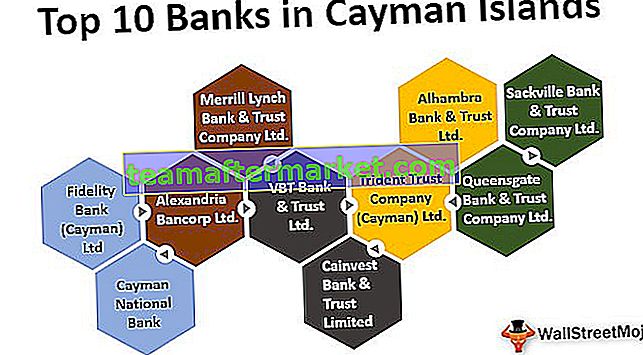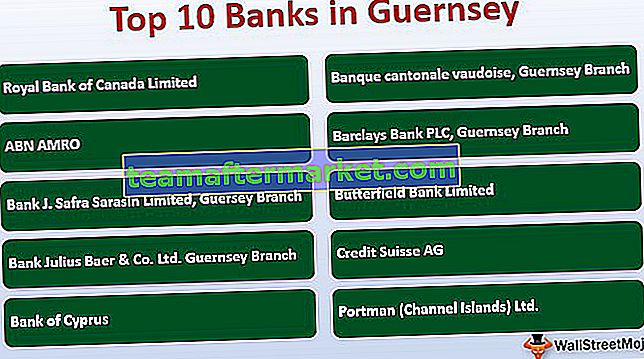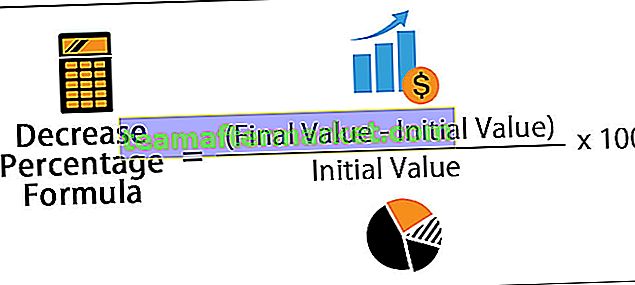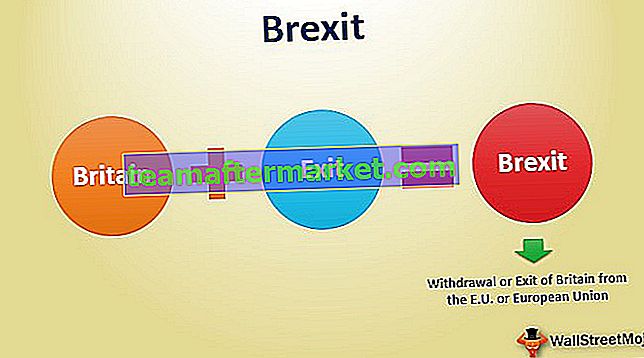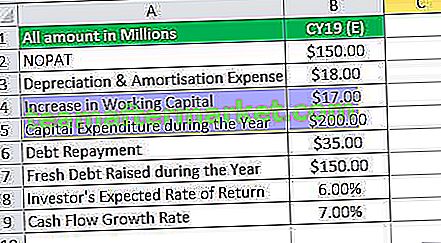Fungsi IF bersarang di Excel
Dalam excel nested if function berarti kita menggunakan fungsi logika atau kondisional lain dengan fungsi if untuk menguji lebih dari satu kondisi, misalnya jika ada dua kondisi yang akan diuji kita bisa menggunakan fungsi logika AND atau fungsi OR tergantung situasinya, atau kita dapat menggunakan fungsi kondisional lainnya bahkan lebih jika di dalam satu if.
Contoh
Contoh berikut digunakan untuk menghitung Fungsi IF Bersarang di Excel:
Anda dapat mendownload Template Excel Fungsi Nested IF di sini - Template Excel Fungsi Nested IFContoh 1
Sekarang lihat contoh IF bersarang yang populer. Berdasarkan nilai siswa, kami perlu mencapai standar mereka. Pertimbangkan data di bawah ini sebagai contoh.

Untuk sampai pada hasil, kami perlu menguji kondisi di bawah ini dan kondisi ini tidak lain adalah tes logis kami.
- Jika skor> = 585 hasilnya harus “Dist”
- Jika skor> = 500 hasilnya harus "Pertama"
- Jika skor> = 400 hasilnya harus "Kedua"
- Jika skor> = 350 hasilnya harus “Lulus”
- Jika semua kondisi diatas SALAH maka seharusnya hasilnya GAGAL.
Oke, kami memiliki total 5 kondisi untuk diuji. Saat tes logis lebih dari pada kita perlu menggunakan IF bersarang untuk menguji beberapa kriteria.
- Langkah 1: Buka kondisi IF dan lulus tes pertama yaitu tes apakah skor> = 585 atau tidak.

- Langkah 2: Sekarang jika tes logika di atas BENAR maka kita membutuhkan hasil sebagai "Dist". Jadi masukkan hasilnya dalam tanda kutip ganda.

- Langkah 3: Sekarang argumen berikutnya adalah jika nilai atau tesnya SALAH. Jika tesnya salah, saya memiliki 4 kondisi lagi untuk diuji, jadi buka satu lagi kondisi IF di excel di argumen berikutnya.

- Langkah 4: Sekarang uji kondisi kedua di sini. Syarat kedua adalah menguji apakah skor> = 500 atau tidak. Jadi berikan argumen sebagai> = 500.

- Langkah 5: Jika tes ini benar, hasilnya harus "Pertama". Jadi masukkan hasilnya dalam tanda kutip ganda.

- Langkah 6: Kita sudah memasuki dua kondisi IF excel, jika kedua tes ini SALAH maka kita perlu menguji kondisi ketiga, jadi buka satu lagi IF sekarang dan lulus kondisi selanjutnya yaitu uji apakah skor> = 400 atau tidak.

- Langkah 7: Sekarang jika tes ini BENAR, hasilnya harus "Kedua".

- Langkah 8: Sekarang jumlah total kondisi IF adalah 3. Jika semua kondisi IF tes FALSE kita memerlukan satu kondisi lagi untuk diuji yaitu apakah skor> = 300.

- Langkah 9: Jika kondisi ini BENAR maka hasilnya adalah "Lulus".

- Langkah 10: Sekarang kita sampai pada argumen terakhir. Secara total kita telah memasukkan 4 IF, jadi jika semua tes kondisi ini SALAH maka hasil akhirnya adalah “FAIL”, jadi masukkan “FAIL” sebagai hasilnya.

Ini adalah bagaimana kita dapat menguji beberapa kondisi dengan menumpuk banyak kondisi IF di dalam satu kondisi IF.
Logikanya disini adalah hasil IF pertama akan muncul jika tes logika BENAR jika tes logika tersebut SALAH maka IF kedua akan dijalankan. Seperti ini, hingga rumus menemukan hasil tes yang BENAR, itu akan dieksekusi. Jika tidak ada hasil yang BENAR maka hasil akhir SALAH akan dieksekusi.
Contoh # 2
Sekarang lihat contoh perusahaan waktu nyata dalam menghitung komisi penjualan. Perhatikan data di bawah ini sebagai contoh.

Untuk mendapatkan komisi%, kita perlu menguji kondisi di bawah ini.
- Jika nilai penjualan> = 7 lakh, komisi% adalah 10%.
- Jika nilai penjualan> = 5 lakh, komisi% adalah 7%.
- Jika nilai penjualan> = 4 lakh, komisi% adalah 5%.
- Jika nilai penjualan <4 lakh, komisinya 0%.
Ini sangat mirip dengan contoh sebelumnya. Alih-alih mendapatkan hasil, kita perlu mendapatkan persentase sebagai hasilnya, mari terapkan Fungsi IF bersarang di excel.
- Langkah 1: Terapkan IF dan uji kondisi pertama.

- Langkah 2: Terapkan IF kedua, jika tes pertama SALAH.

- Langkah 3: Jika kondisi IF di atas SALAH, maka uji kondisi ketiga.

- Langkah 4: Jika semua kondisi di atas SALAH maka hasilnya 0%.

- Langkah 5: Salin rumus ke sel yang tersisa, kita akan mendapatkan hasil.

Contoh # 3
Ambil contoh cara menggunakan fungsi logika lainnya DAN dengan kondisi IF untuk menguji beberapa kondisi.
Ambil data yang sama dari contoh di atas, tetapi saya telah sedikit mengubah datanya, saya telah menghapus kolom Penjualan.

Di sini kami perlu menghitung bonus untuk karyawan tersebut berdasarkan kondisi di bawah ini.
- Jika departemen karyawan adalah Pemasaran & Tahun layanan> 5 tahun maka bonusnya adalah 50000.
- Jika departemen karyawan adalah Penjualan & Tahun layanan> 5 tahun maka bonusnya adalah 45000.
- Untuk semua karyawan lainnya jika masa kerja> 5 tahun, bonusnya adalah 25000.
- Jika masa kerja <5 tahun, bonusnya nol.
Ini terlihat agak selesai, bukan?
Untuk mendapatkan satu hasil, kita perlu menguji dua kondisi. Saat kita perlu menguji dua kondisi dan jika kedua kondisi harus benar, kondisi logika AND akan digunakan.
DAN akan mengembalikan hasilnya BENAR jika semua kondisi yang diberikan BENAR. Jika salah satu dari kondisi tersebut SALAH maka hasilnya hanya SALAH.
- Langkah 1: Buka kondisi IF terlebih dahulu.

- Langkah 2: Karena kita perlu menguji dua kondisi untuk mendapatkan hasilnya, mari kita buka fungsi AND di dalam kondisi IF.

- Langkah 3: Di sini kita perlu menguji kondisinya. Syarat pertama adalah Jurusan Pemasaran atau tidak dan syarat kedua adalah masa kerja> = 5 tahun.

- Langkah 4: Jika kondisi yang diberikan BENAR, jumlah bonus adalah 50000.

- Langkah 5: Seperti ini, terapkan tes untuk kondisi yang tersisa. Saya sudah menerapkan rumus untuk sampai pada hasil.

Hal-hal untuk diingat
- DAN akan mengembalikan hasil BENAR jika semua kondisi yang diberikan BENAR. Jika salah satu dari kondisi tersebut SALAH maka akan mengembalikan SALAH sebagai hasilnya.
- Untuk mendapatkan hasil akhir, Anda perlu menerapkan satu lagi, bukan hanya meneruskan hasil di argumen FALSE.